Aleksey Nemiro's curriculum vitae
Подпись изменений в Git
Введение
Возможно вы обращали внимание, что фиксации изменений в GitHub могут иметь флаг Verified, который означает, что изменения были сделаны тем пользователем, который был указан при их фиксации.
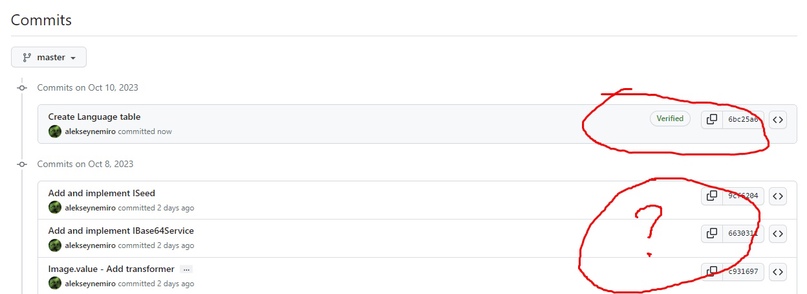
Обычно флаг Verified есть у фиксаций всех Pull Request, потому что объединение, как правило, делается через сайт GitHub, который может гарантировать, что это сделал конкретный пользователь.
В случае с фиксацией отдельных изменений, по умолчанию, гарантий никаких нет. Любой пользователь имеющий право фиксировать изменения может фигачить их от имени совершенно любых пользователей. Для этого достаточно указать имя и адрес электронной почты пользователя с помощью следующих команд:
git config user.name "Elon Musk"
git config user.email "elon@tesla.com"
Если не указывать имя и адрес, то в консоль будут выведены текущие значения.
git config user.name
git config user.email
Эти параметры хранятся в файле .git/config:
[user]
name = Elon Musk
email = elon@tesla.com
Чтобы посмотреть или изменить глобальные настройки, можно использовать параметр --global.
Забавно, что на адрес электронной почты elon@tesla.com в GitHub зарегистрирован пользователь с именем AlphaBubbleBlueBaindAid:
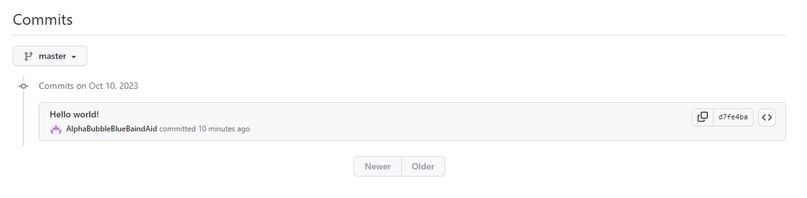
Использование подписи
Чтобы получить заветный флаг Verified у каждой фиксации, их нужно подписывать. Делается это довольно просто.
Я будут использовать Windows, но в принципе разницы в порядке действий в разных системах особой нет.
-
Устанавливаем GnuPG: choco install gnupg
-
Проверяем версию:
gpg --version
gpg (GnuPG) 2.4.3
libgcrypt 1.10.2
- Генерируем ключи:
gpg --full-generate-key
До шага ввода имени и адреса электронной почты можно просто нажимать на ENTER. Но я, например, выбрал тип ключа RSA (sign only).
-
Полное имя пользователя - я обычно использую имя, которые указано у меня в профиле GitHub, хотя скорее всего это не имеет значения.
-
Email пользователя - ВАЖНО указать адрес, который привязан к вашей учетной записи в GitHub: https://github.com/settings/emails
-
Придумываем и
запоминаемзаписываем куда-нибудь секретную фразу. -
Получаем идентификатор ключа:
gpg --list-secret-keys --keyid-format=long.
[keyboxd]
-------—
sec rsa4096/A7DA16EA4F7FEFF 2023-10-10 [SC]
1143FFA7EF123456789AF8BC01FBB116A3F71ECC
uid [ ] Elon Musk <elon@tesla.com>
В данном случае идентификатор ключа - A7DA16EA4F7FEFF.
-
Получаем закрытый ключ по идентификатору:
gpg --armor --export A7DA16EA4F7FEFF. -
Копируем в буфер обмена ключ, включая строки
-----BEGIN PGP PUBLIC KEY BLOCK-----и-----END PGP PUBLIC KEY BLOCK---—. -
Идем на страницу https://github.com/settings/keys и создаём новый ключ (New GPG key). Вставляем из буфера обмена содержимое ключа.
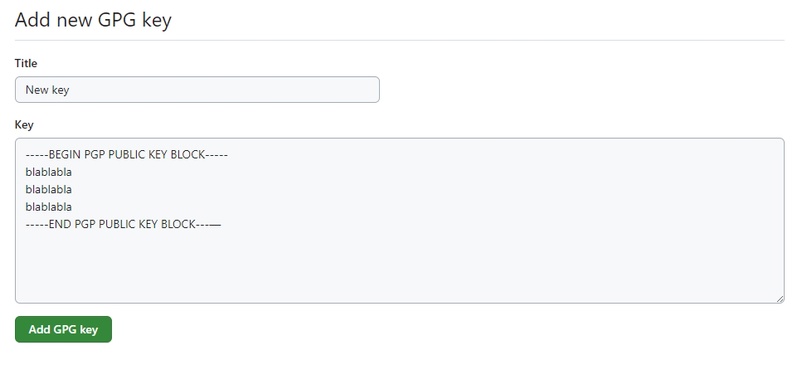
-
Идем в репозиторий на локальной машине и говорим, что хотим подписывать все фиксации:
git config commit.gpgsign true -
Затем указываем идентификатор ключа:
git config user.signingKey A7DA16EA4F7FEFF. -
Пробуем что-нибудь зафиксировать. Если не работает, пробуем указать путь к GPG:
git config --global gpg.program 'C:\Program Files (x86)\GnuPG\bin\gpg.exe'.
В целом, особых проблем с подписью фиксаций возникнуть не должно и если что-то вылезет, то можно найти решение в интернете.
Я обычно делаю индивидуальные настройки для каждого репозитория, но в принципе можно делать глобальные, просто добавляя флаг --global, чтобы один раз настроить систему и забывать.
Собственно, я делаю индивидуально, чтобы не забывать, как все это настраивается.
С точки зрения безопасности, желательно всегда подписывать свои изменения, чтобы гарантировать, что они сделаны именно вами.
Aleksey Nemiro
2023-10-10
https://vk.com/@aleksey.developer-github-gpg